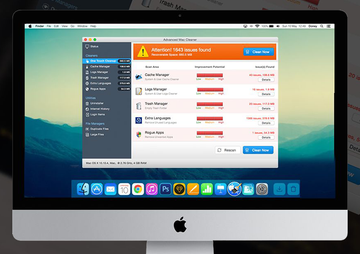Gebruik de Advanced Mac Cleaner rogue optimalisatie tool van Mac OS X om de frustrerende waarschuwingen te stoppen en de bijbehorende nadelige effecten, die het veroorzaakt, weer ongedaan te maken.
Advanced Mac Cleaner verschijnt meestal uit het niets in een waarschuwingsvenster van Mac en overlaadt het slachtoffer met vervelende waarschuwingsberichten. Het misleidt de gebruiker omdat het je laat denken dat je apparaat talrijke problemen heeft, die de normale werking belemmeren. Volgens de nep-meldingen wordt de productiviteit van het besturingssysteem beïnvloed door ongewenste bestanden, dubbele objecten, een opgehoogde cache en rogue-apps, waarvan wordt beweerd dat ze overmatige ruimte op de harde schijf innemen en zo de verwerkingssnelheid en de responsiviteit voor opdrachten verminderen. Het aantal van deze onterecht gerapporteerde items is echt flagrant want zelfs op een goed afgestemde of een nieuwe computer komt het met meer dan 1000 gevonden items.
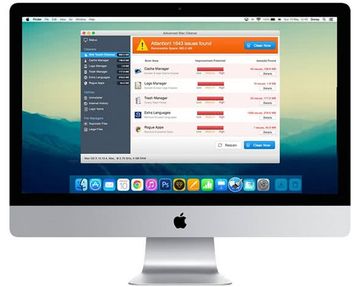
Het is niet zo dat de makers van Advanced Mac Cleaner hun eigen product zelf promoten en een groot deel van de geïnfecteerde gebruikers hebben deze pseudo-optimizer gekregen door het installeren van gratis hulpprogramma's zoals FileZilla. In deze gevallen vraagt de installatiewizard je of je een extra applet als bonus wilt hebben geïnstalleerd om de Mac soepeler te laten werken. Sommige mensen zijn gelukkig voorzichtig genoeg om dergelijke aanbiedingen, die over het algemeen bekend staan om het leveren van adware-programma's te vermijden, maar deze waarschuwing helpt niet altijd. Zelfs als het handmatig wordt uitgeschakeld en dus vanaf het begin niet meer wordt gebruikt, wordt Advanced Mac Cleaner nog steeds helaas vaak op de achtergrond geïnstalleerd.

De gebruiker is in de meeste gevallen, totdat er een bericht zoals je hierboven kunt zien, wordt weergegeven ook niet op de hoogte van deze geforceerde installatie. Er staat in het bericht dat er een groot aantal problemen is gevonden en meestal zie je de volgende informatie: "Problemen kunnen bestaan uit dubbele bestanden, systeem- en internetbelemmeringen, malafide software en herstelbare schijfruimte. Herstel dit en geniet van een verbetering in de prestaties van je apparaat.” Als je dan op de knop 'Herstarten' klikt, word je naar de belangrijkste interface van de ongewenste app geleid die een hoog verbeteringspotentieel voor elk cluster met problemen vertoont. Het is wel duidelijk dat het opschonen van de vermeende bugs een betaalde dienst is. Op dat moment moet je eens goed gaan nadenken over wat er gebeurt: er word je namelijk verteld te moeten betalen voor het oplossen van problemen, die helemaal niet bestaan. Het is heel erg verstandig om van de Advanced Mac Cleaner-zwendel af te komen in plaats van de aanbevelingen van deze slechterikken op te volgen.
Advanced Mac Cleaner malware handmatig verwijderen van de Mac
De onderstaande stappen leggen je uit hoe je deze mogelijk ongewenste applicatie kunt verwijderen. Volg de instructies in de aangegeven volgorde.
• Open de map Utilities zoals hieronder wordt weergegeven

• Zoek dan naar het Activity Monitor-pictogram op het scherm en dubbelklik erop

• Zoek onder Activity Monitor naar het item Advanced Mac Cleaner, selecteer het en klik op Quit Process

• Er zou nu een dialoogvenster moeten verschijnen met de vraag of je zeker weet dat je het Advanced Mac Cleaner-programma wilt afsluiten. Selecteer dan de optie Force Quit
• Klik nu nogmaals op de knop Go, maar selecteer deze keer Applications in de lijst. Zoek naar het item Advanced Mac Cleaner op de interface, klik er met de rechtermuisknop op en selecteer dan Move to Trash. Als het gebruikerswachtwoord vereist is, ga dan je gang en voer het in
• Ga nu naar het Apple-menu en kies voor de optie System Preferences

• Selecteer vervolgens Accounts en klik op de knop Login. Het systeem komt nu met de lijst met items, die worden gestart wanneer het venster wordt opgestart. Zoek daar Advanced Mac Cleaner en klik op de knop "-".

Gebruik een automatische tool om het Advanced Mac Cleaner virus van je Mac te verwijderen
De Mac-onderhouds- en beveiligingsapp Combo Cleaner is een alles-in-een oplossing voor het opsporen en verwijderen van Advanced Mac Cleaner-virus. Deze techniek heeft aanzienlijke voordelen ten opzichte van handmatig opruimen, omdat het hulpprogramma elk uur een update van de virusdefinitie krijgt en zelfs de nieuwste Mac-infecties nauwkeurig kan opsporen.
Bovendien vindt de automatische oplossing de kernbestanden van de malware diep in de systeemstructuur, wat anders een uitdaging zou kunnen zijn om zelf te vinden. Hier is een stap-voor-stap handleiding om Advanced Mac Cleaner te verwijderen met behulp van Combo Cleaner:
Download het Combo Cleaner installatieprogramma. Als je klaar bent, dubbelklik je op het bestand combocleaner.dmg en volg je de aanwijzingen om het programma op je Mac te installeren.
Door het downloaden van alle toepassingen die op deze website worden aanbevolen, ga je akkoord met onze Algemene Voorwaarden en het Privacybeleid. De gratis scanner controleert of je Mac is geïnfecteerd. Om van malware af te komen, moet je de Premium-versie van Combo Cleaner aanschaffen.
Open de app vanaf je Launchpad en laat deze de update van de database met malware uitvoeren om te checken of deze de nieuwste bedreigingen kan detecteren.
Klik op de knop Combo-Scannen starten om je Mac te controleren op schadelijke activiteiten en prestatieproblemen.

Bekijk de scanresultaten. Als in het rapport staat "No Threats" (geen bedreigingen), dan ben je op de goede weg met het handmatig schoonmaken en kun je veilig verder gaan met het opruimen van de webbrowser die door de nawerkingen van de malware-aanval kan blijven werken (zie de instructies hierboven).

Als Combo Cleaner kwaadaardige code heeft ontdekt, dan klik je op de knop Geselecteerde items verwijderen en laat je het hulpprogramma Advanced Mac Cleaner-bedreiging verwijderen, samen met eventuele andere virussen, PUP's (mogelijk ongewenste programma's) of ongewenste bestanden die niet op je Mac thuishoren.

Als je ervoor hebt gezorgd dat het kwaadaardige programma is verwijderd, kan het probleem op browserniveau nog steeds op je takenlijst staan. Als het probleem zich voordoet in de voorkeursbrowser, kun je het vorige gedeelte van deze handleiding gebruiken om weer probleemloos op het web te kunnen surfen.